最近很多iPhone用户反馈,在升级iOS 16/17/18 时遇到「iPhone 储存空间已满」,但明明还有几十G容量,而且手机里就几个App和不超过50首歌,并没有使用很多容量!
为什么会出现iPhone储存空间不足? 应该如何解决储存空间将满的提醒? 这篇文章将介绍iPhone容量不足的解决方法,并提供一些日常使用技巧以提升手机容量。
为什么出现「iPhone储存空间已满」通知?
如果你收到了iPhone储存空间将满通知,你可以尝试回忆一下是否有以下行为,这可能是导致iPhone容量不足的原因。
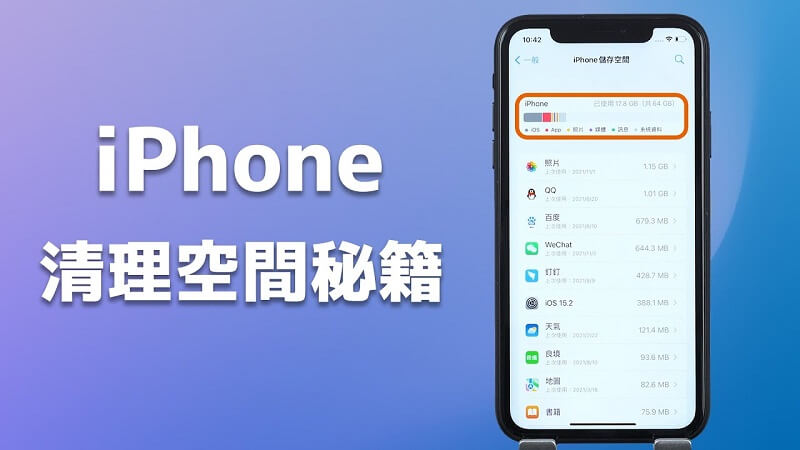
太多快取,如App缓存、临时文件、下载日志、用户存储记录等。
拍摄或下载太多照片和视频。
之前删除的文件仍保留在iPhone中。
因此在使用iPhone的过程中,越来越多数据堆积在iPhone里(甚至在新手机iPhone 11/12/13/14/15/16 也是如此),不仅不能够拍更多的照片、视频,iPhone空间不足还会导致升级时黑苹果无法开机或iPhone白屏或黑屏的状况!
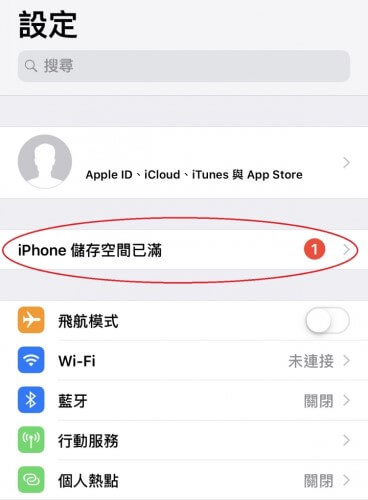
贴士iPhone 容量查询的2种方法:
在 iPhone 上,前往「设置」>「一般」>「iPhone 储存空间」。 你可以查看已使用的和可用的空间大小。 包括最新的iOS 16/17/18 也是如此。
使用 iTunes 检查。 将手机连接电脑,并启动 iTunes。 点击装置的标志,你将清楚的看到手机存储空间的具体情况。
iPhone 空间不足的清理方案
iPhone储存空间不够,一定要买云端空间吗? 当然不是! 如果你的 iPhone 储存空间不够用,虽然买云端空间是一个有效的解决方案之一,你也可以尝试按照以下方法先自行清理苹果手机空间。
1 清理应用缓存和垃圾文件
一直收到iPhone储存空间已满的通知但实际并非如此,原因之一就是无法清理App缓存和其他垃圾资料。 你可以通过iPhone空间清理工具iMyFone Umate Pro完成这项任务。
多种模式清理iOS装置,帮助你完全清理iPhone垃圾,以节省空间并提高运行速度。
iPhone 垃圾和临时文件清理: Umate Pro 有一键清理 iPhone 隐藏垃圾文件的功能,比如IG 快取、iOS 更新文件、崩溃日志、iPhone 最近删除等等。
- 第三方App碎片清除:深度扫描找出 WhatsApp、Snapchat、Line 和 IG 等第三方 Apps 遗留的碎片和缓存,并永久删除。
- 压缩或隐藏文件:能够实现多种数据类型如 iPhone 视频、文件、iPhone 图片的隐藏或压缩,减少占存。
- 彻底删除手机隐藏文件:一些删除后的残留数据或暂存档,可以通过 Umate Pro 移除以释放更多 iPhone 空间。
- 简单易用:提供免费体验版本,仅需三个步骤,优化 iOS 释放空间,加速手机运行速度。
- 兼容性广:适用iOS 18/17/16和所有iPhone机型(包括最新iPhone 16)储存空间清理。
将照片转移到 iCloud
当 iPhone 容量不够时,不要忘记苹果官方提供的 iCloud 存储空间。 iCloud 为每个账户提供 5G 的免费空间。 原始的照片可以移到 iCloud 中,这样能节省出大量手机空间。
步骤1:在 iPhone 上打开「设置」>「我的姓名」>「iCloud」>「照片」。
步骤2:开启「iCloud照片」,并点击「最佳化 iPhone 储存空间」。
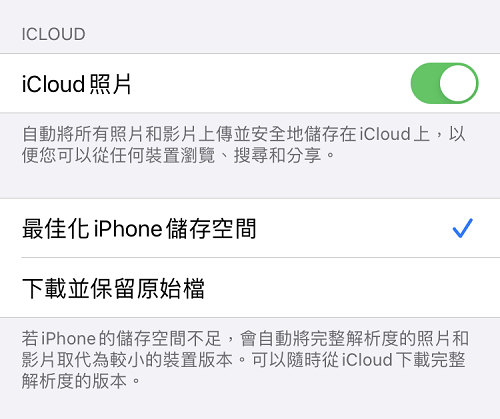
需要提醒的是,日后如果你的 iPhone 储存空间已满或者不够,全分辨率的照片和视频将会自动被优化后的版本替代。
3 删除并重装Apps
如果你从未清理过你的 iPhone,你应该会注意到所有常用 Apps 都有大量碎片资料。 这很正常,因为不仅重要文件存储于 Apps 中,垃圾文件也存储于其中,所以很容易会导致 iPhone 手机容量不足。
要清理这些 Apps 的文件和数据所占用的空间,最简单的方法就是先删除 Apps 再从 Apple Store 重新下载。
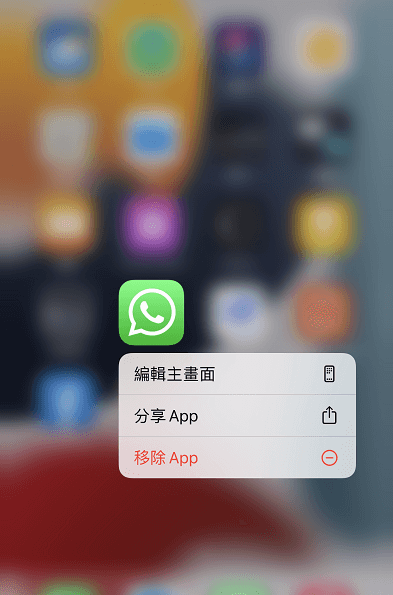
4 管理 iPhone 上的媒体库
如果手机上存有大量的图片、视频、音乐、语音备忘录等,也会使得 iPhone 储存空间不够,建议不常用的媒体文件备份起来然后从 iPhone 中删除。
你可以通过 iTunes 备份各种媒体文件,具体步骤如下:
步骤1:使用 USB 连接线链接 iPhone 与电脑,并安装好最新版本的 iTunes。
步骤2:连接成功后,点击上方功能栏的手机图标。
步骤3:在「备份」选择 iPhone 的完整备份储存在「这部电脑」,然后点击「立即备份」,完成后再将相关资料从 iPhone 上删除就能扩充出大量空间,以解决 iPhone 容量不够的难题了。
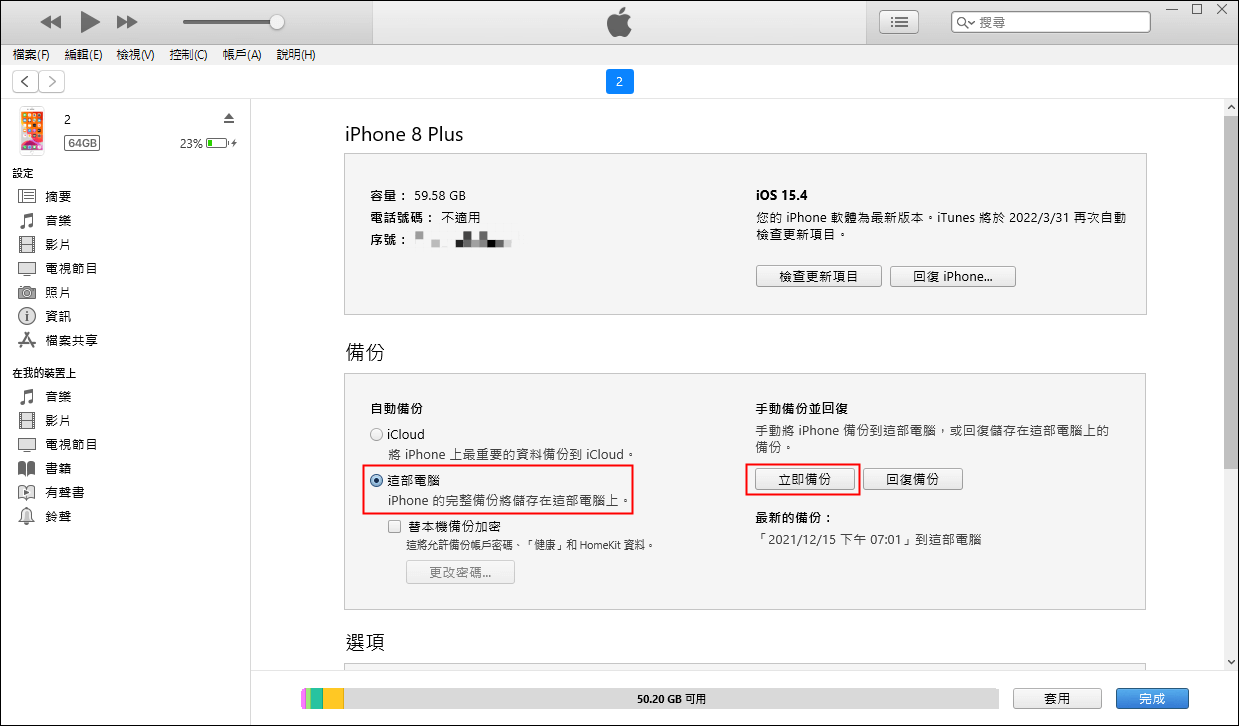
5 永久删除不想要的私人数据
Apple 存储空间不足时,建议你可以永久删除一些个人数据,由于这些资料通过常规的删除文档是无法彻底清理,也很容易被还原,因此为了获得更多 iPhone 容量或个人隐私安全,你可以直接使用iMyFone Umate Pro。
可永久删除iPhone联络人、通话纪录、照片和录音、信息、记事簿、Safari 浏览纪录、WhatsApp、微信数据等等。
找出之前删除的数据然后从 iPhone 储存空间中永久删除。
以下是iPhone储存空间清理的具体操作步骤:
步骤1:启动 iMyFone Umate Pro,然后连接上iPhone。
步骤2:如果想要永久删除你的数据,选择「隐私数据擦除」模式,然后点选「扫描」按钮。
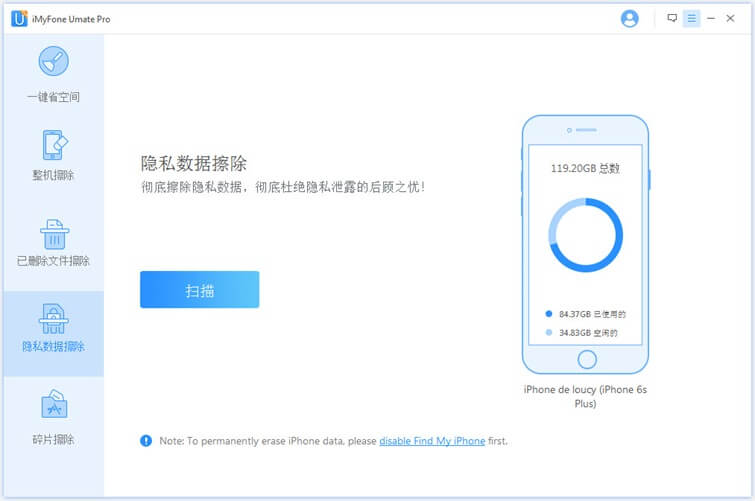
步骤3:软件会列出你所有的私人数据,预览后点击「立刻擦除」按钮,完成后就可以看到 iPhone 存储空间已满的提示已不见。
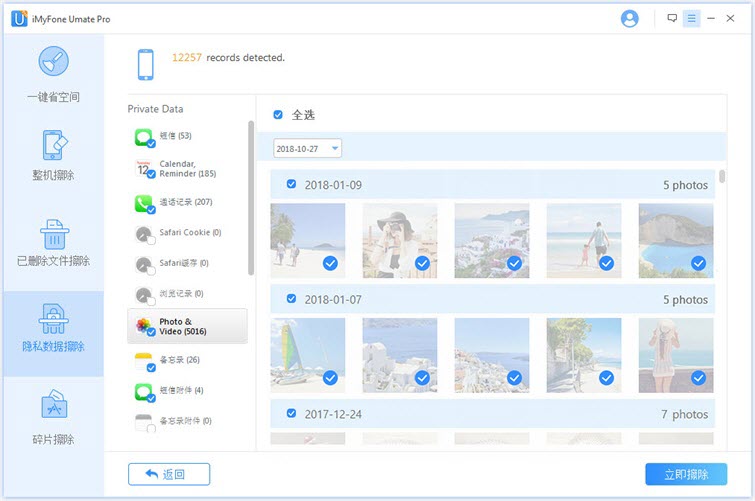
注意:如果你手动删除了不想要的私人数据,你也可以使用「永久抹去已删除的文件」来找出来并完全抹除它们。
6 重置 iPhone 并从备份还原
iPhone 空间不够时,你可以考虑将 iPhone 先还原到原厂设置,这个方法也可以很有效避免在升级过程中弹出「iPhone 储存空间将满」的通知。
注意执行之前请先记得备份 iPhone 重要的资料。
还原 iPhone 并从备份恢复的步骤
步骤1:在电脑上启动iTunes,然后将iPhone通过USB线连接。
步骤2:在iTunes 左上角点击装置图标。
步骤3:你可以在右侧面板看到「立即备份」按钮。
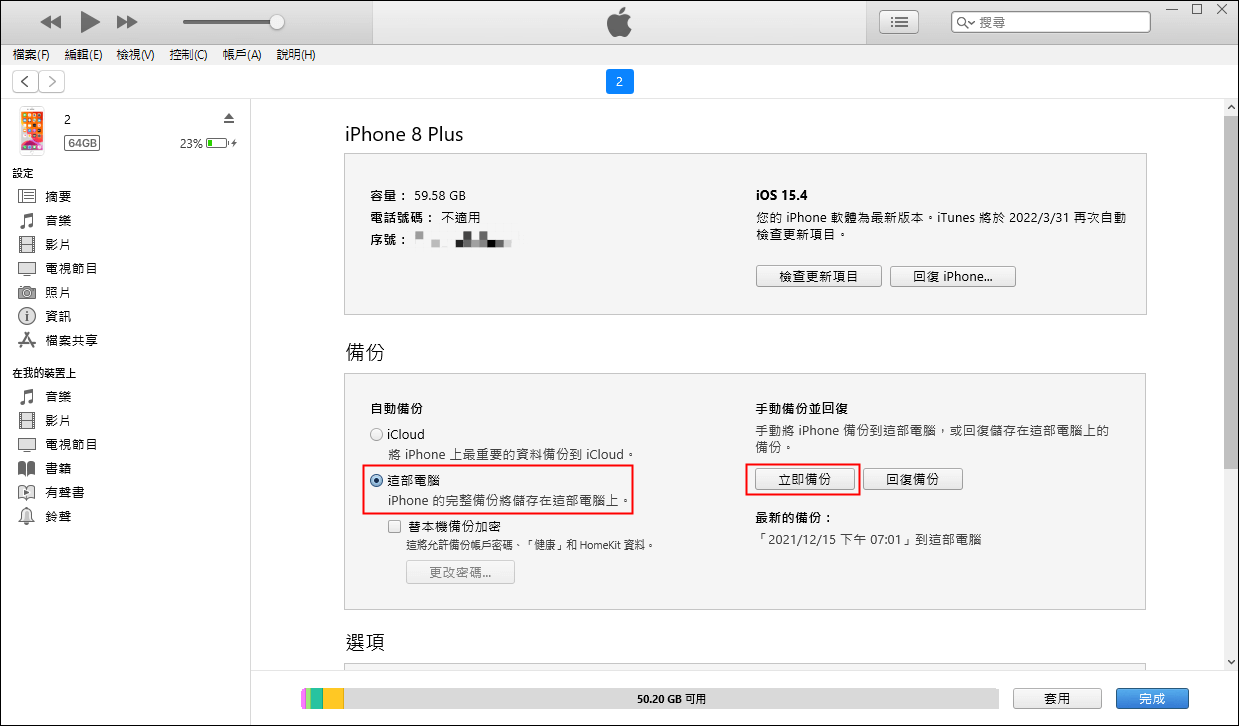
步骤4:然后点击「回复 iPhone」,来将 iPhone 恢复到原厂设置。
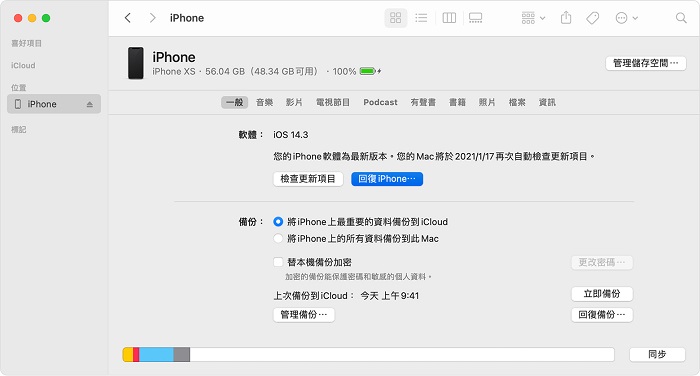
步骤5:完成后,访问 iTunes 装置页「回复备份」按钮,等待至备份完全更新到 iPhone 中。
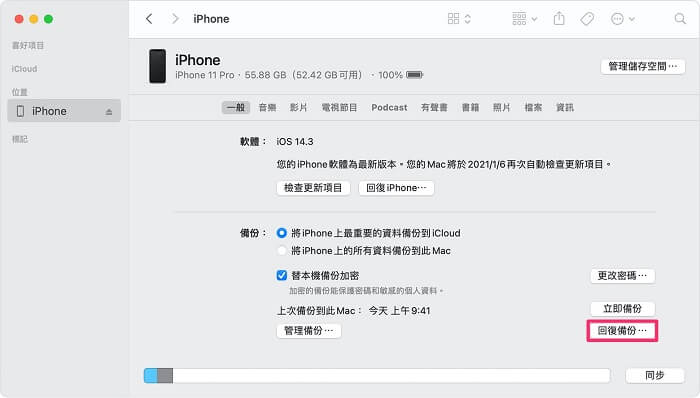
通过还原iPhone找回可用空间,这样就可以修复iPhone存储容量几乎已满的问题啦。
备注
使用重置功能也会将iPhone更新到最新版本iOS 16/17/18。 如果你不想要自动更新 iOS 系统,可以使用 iPhone 上的恢复原厂设置功能:「设置」>「一般」>「重置」>「清除所有内容和配置」。
iPhone避免储存空间不足的贴士
1. 启用 HDR 模式时不要保留两张照片
iPhone 的高动态范围(HDR)功能可为您提供最佳品质的照片,所以当 iPhone 容量不足时,可以不在 iPhone 上保留普通版本的低品质照片,让它们占用空间。
打开「设置」>「照片和相机」,停用「保留普通照片」功能,只保留 HDR 照片,这将预防照片应用未来占用和浪费太多 iPhone 手机空间。
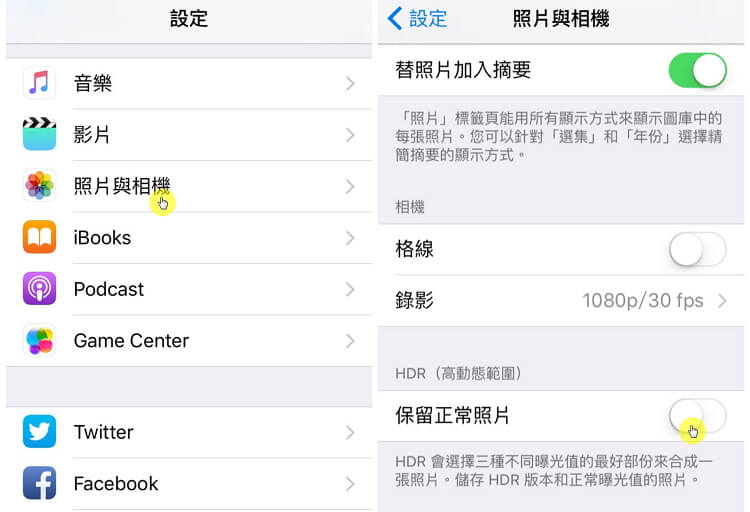
2. 判断手机存储用量情况针对性管理 iPhone 空间
为了确保 iPhone 空间不足是真的源于 iPhone 上的低存储容量,请启动「设置」>「一般」>「iPhone 储存空间」,这是你如果看到剩余存储空间小于 1GB,则显然储存空间已满,请查看占用空间最多的应用,点击对应的App 并进行容量管理。
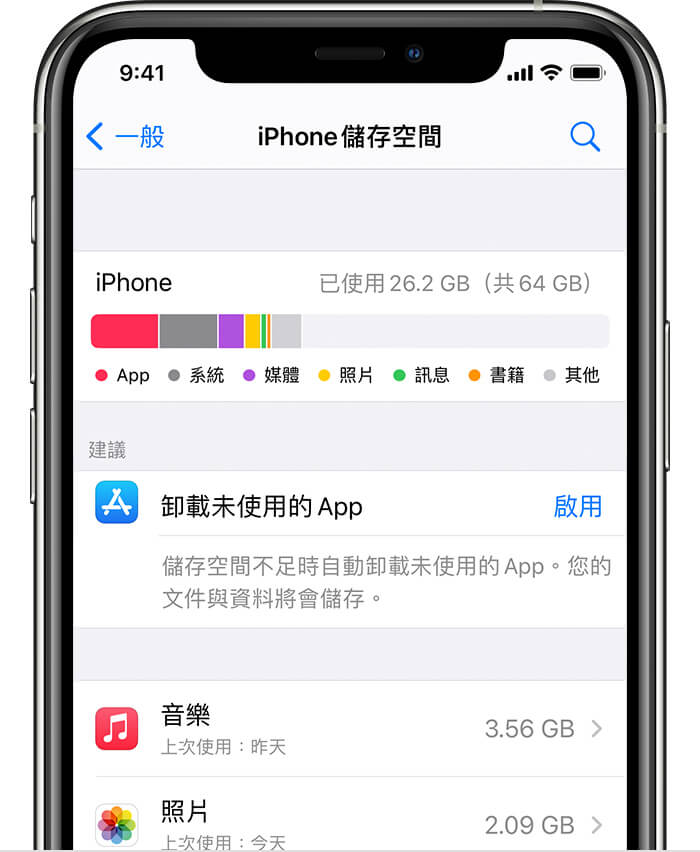
对一些常用应用程序可能会占用 iPhone 较大空间,我们的优化建议如下:
iMessages 应用:如果消息应用已经使用了大量存储空间,请删除 iMessage 应用中的对话、相关视频和图片以释放您的 iPhone 储存空间。
照片应用:如果照片占用了你 iPhone 的大部份空间,你可以通过启用 iCloud 照片图库将完整分辨率的照片备份到 iCloud,在 iOS 设备上仅保留较低分辨率的照片。
结论
本文教程了关于iPhone储存空间不足的6种方案,并提供了2个日常可以使用的诀窍以释放或获得更多iPhone空间。

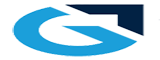
还木有评论哦,快来抢沙发吧~